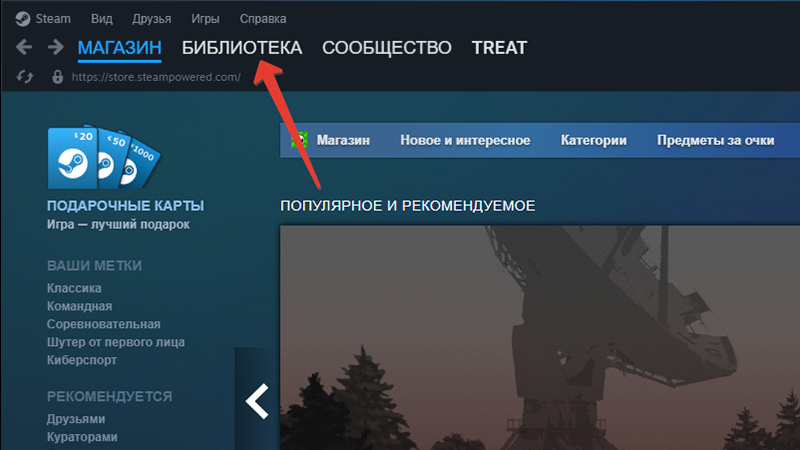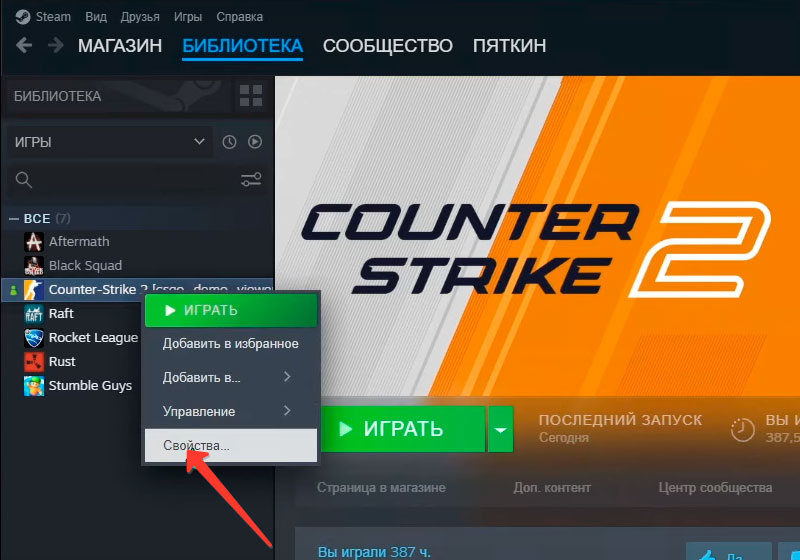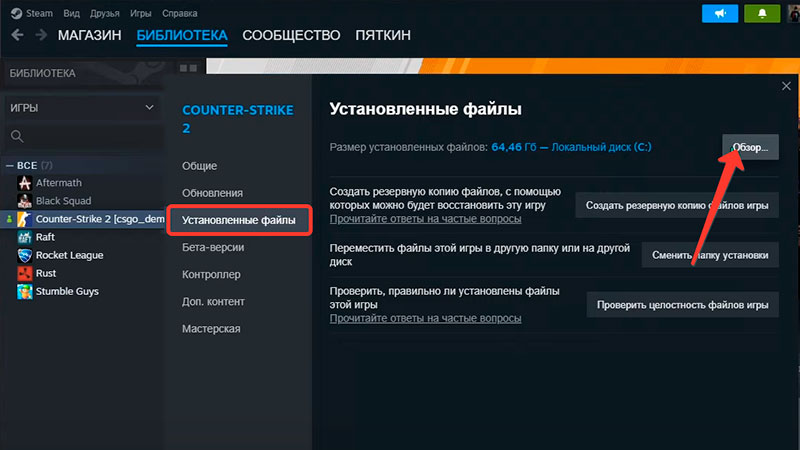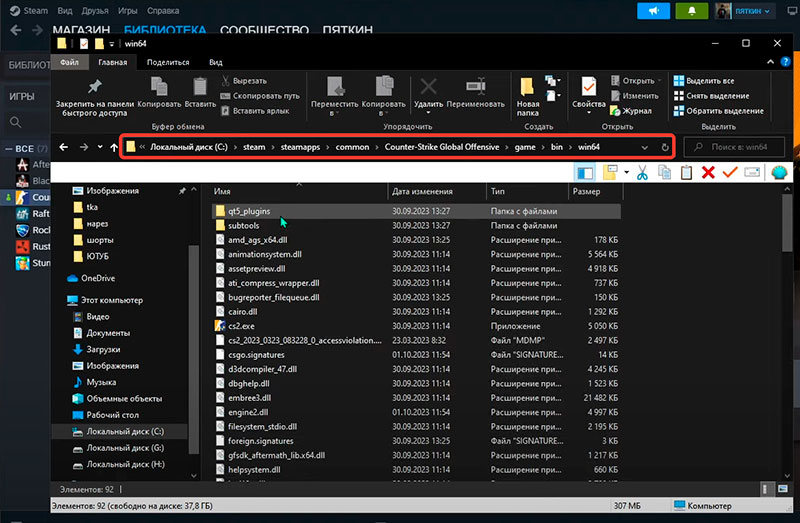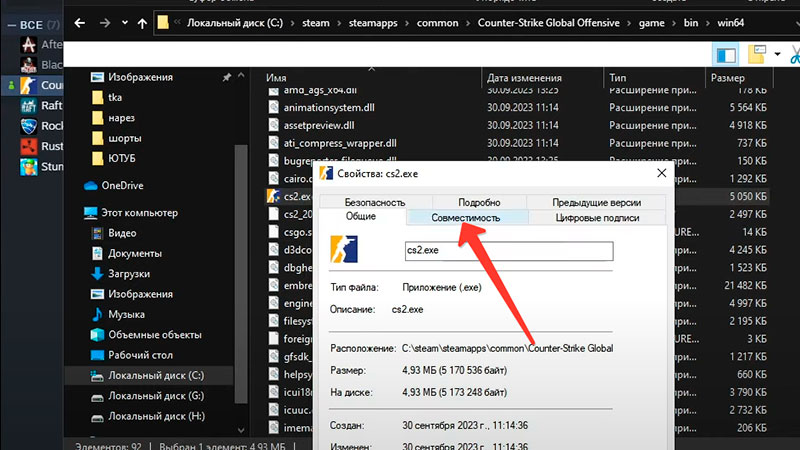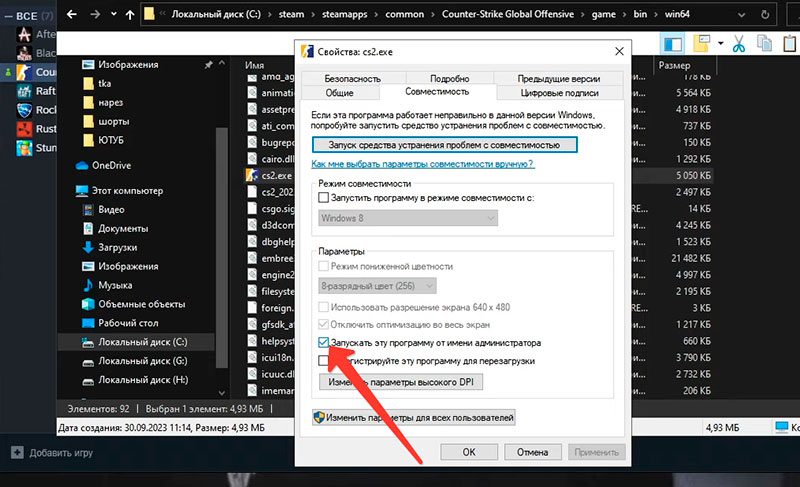Сегодня мы расскажем, что делать, если не удалось проверить подписанные файлы в игре CS GO. Эта проблема беспокоит пользователей уже очень давно и очень часто может возникнуть у любого игрока. Counter-Strike – игра – легенда, о которой так или иначе слышали все. Для многих — это не просто стрелялка, а отсылка к ностальгии, так как это одна из первых появляющихся тогда игр. Вы можете сражаться за отряд террористов или спецназ и показывать свои навыки ловкости. Но чтобы это сделать – нужно решить неполадку, для начала. Мы рассмотрим все способы решения данного бага, которые существуют на данный момент. Неизвестно какой из них подойдет именно вам, это мы уже узнаем исходя из ваших комментариев.
В чем суть проблемы
После запуска выдает, что некоторые структуры данных недействительны или не имеют подписи. Из –за этого вы не сможете зайти в игру. Показывается вот такое предупреждение:
«Одни из ваших игровых файлов находятся без подписи, или они недействительны. Поэтому произошло отключение, так как у вас нет доступа к VAC.»
Неприятная ситуация, особенно, если вы уже настроились поиграть и тут такая подстава. Поэтому мы предлагаем вам пару вариантов, как можно попробовать решить это. В случае, если не сработает, то вы всегда можете обратиться в техподдержку. Они, наверняка, не откажут вам в помощи и сделают все возможное.
Рабочий способ 2023
Для того, чтобы исправить ошибку «Некоторые из ваших игровых файлов не имеют подписи», необходимо выполнить следующие действия:
- Выходим из игры;
- Переходим в библиотеку Steam;
- Нажимаем правой кнопкой мыши по CS 2 и выбираем «Свойства»;
- Выбираем «Установление файлы» нажимаем на кнопку «Обзор»;
- Открываем папки: \games\bin\win64\;
- Нажимаем ПКМ на cs2.exe → Cвойства → Совместимость;
- Убираем галочку с «Запускать эту программу от имени администратора».
- Запускаем и наслаждаемся игрой.
Видео-инструкция, как решить данную проблему.
Способы решения проблемы
- Первый и самый легкий из них – это просто перезагрузить комп. Не относитесь к этому скептически, так как многим действительно помогает. Если же вы уже пробовали и ничего не произошло, то читайте далее.
- Второй вариант: выходим из игры – в steam кликаем правой кнопкой мыши на Counter-Strike: Global Offensive — локальный файл – посмотреть его — удаляем содержимое csgo. Exe – проверяем кэш – проблема решена, можно попробовать войти.
- Ваши драйвера должны быть свежими и вовремя обновленными. Если версия устарела. То пора обновиться прям сейчас.
- Папка, в которой находится ваша игра должна быть только на английском языке. Что это значит? Что нужно папку сохранить на диск D или C. И при этом это должны быть названия папок только на английском языке. К примеру, выглядят они таким образом: F:\Backup\SteamApps\. А то, что было предложено на русском – все удаляется, но при этом сохраняется в другом месте (обсудили выше, где сохранить).
Если предыдущий метод разложить по полочкам, то это будет выглядеть так:
Необходимо выйти из стима
- Сохранить у себя две папки, которые будут называться SteamApps и Userdata на любом удобном диске. Это места для хранения игр. Все только на английским, это мы уже поняли;
- Удаляем приложение в самом Steam. Для этого заходим в пуск — панель для управления — программа и компонент. Тесть мы удаляем Стим с содержанием, но при этом оно хранится в наших невидимых папках;
- Качаем Steam Client и устанавливаем на диск / program fail / steam;
- Заходим в Стим и все работает! Напиши в комментариях получилось ли?
Заключение
Сегодня мы подробно описали способы решения такой старой, но до сих пор актуальной проблемы. Выбирайте для себя наиболее подходящий из всех. Надеемся, что оказались для вас полезными, если это так, то поставьте нам оценку. И напишите в комментариях ниже, все ли у вас получилось? Или может с чем-то возникли проблемы? Ждем ваших откликов ниже, спасибо за просмотр.